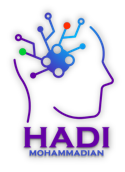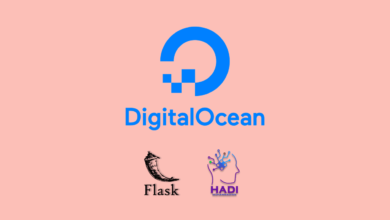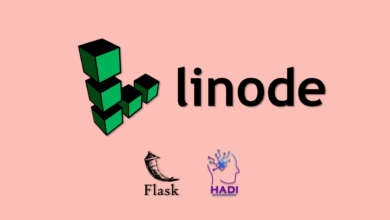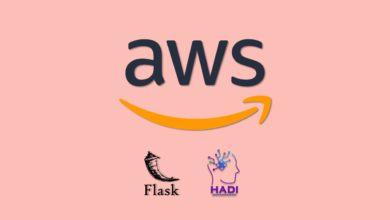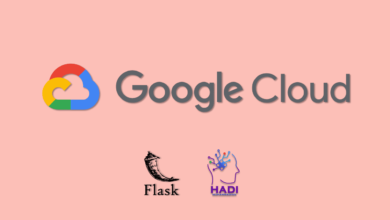Azure یکی از محبوبترین پلتفرمهای ابری است که امکان استقرار انواع مختلف اپلیکیشنها از جمله اپلیکیشنهای Flask را فراهم میکند. در این راهنما، مراحل استقرار اپلیکیشن Flask شما روی Azure را به صورت گام به گام شرح میدهیم.
چرا Azure را برای استقرار Flask انتخاب کنیم؟
- انعطافپذیری بالا: Azure امکان مقیاسبندی آسان و مدیریت منابع را فراهم میکند.
- پشتیبانی از Python: Azure از زبان برنامهنویسی Python به خوبی پشتیبانی میکند و ابزارهای متنوعی برای توسعه و استقرار اپلیکیشنهای Python در اختیار شما قرار میدهد.
- امنیت بالا: Azure با ارائه ویژگیهای امنیتی قوی، از دادههای شما محافظت میکند.
- یکپارچگی با سایر سرویسها: Azure با سایر سرویسهای ابری مایکروسافت مانند Azure SQL Database، Azure Storage و Azure Functions به خوبی یکپارچه میشود.
مراحل استقرار
-
ایجاد یک حساب Azure:
- اگر حساب Azure ندارید، به وبسایت Azure مراجعه کرده و یک حساب رایگان یا پولی ایجاد کنید.
-
ایجاد یک گروه منابع:
- یک گروه منابع برای سازماندهی منابع Azure خود ایجاد کنید. گروه منابع یک ظرف منطقی برای منابع است که به شما امکان میدهد آنها را به صورت گروهی مدیریت کنید.
-
ایجاد یک برنامه وب Azure:
- به پورتال Azure بروید و یک برنامه وب جدید ایجاد کنید.
- انتخاب پلتفرم: پلتفرم را بر روی Linux یا Windows تنظیم کنید (بسته به محیط اجرایی Flask شما).
- انتخاب پشته: پشته مورد نظر خود را انتخاب کنید (مثلاً Python 3.9).
- انتخاب طرح قیمتگذاری: طرح قیمتگذاری مناسب را بر اساس نیازهای خود انتخاب کنید.
- انتخاب منطقه: منطقهای را برای استقرار برنامه وب خود انتخاب کنید.
-
انتشار کد:
- انتخاب روش انتشار: میتوانید کد خود را از یک مخزن Git، یک بسته ZIP یا یک Docker Container منتشر کنید.
- پیکربندی تنظیمات: تنظیمات برنامه خود مانند متغیرهای محیطی، پایگاه داده و … را پیکربندی کنید.
- انتشار کد: با کلیک بر روی دکمه انتشار، کد خود را به Azure ارسال کنید.
-
پیکربندی پایگاه داده:
- اگر اپلیکیشن Flask شما به یک پایگاه داده نیاز دارد، یک پایگاه داده Azure (مانند Azure SQL Database یا Cosmos DB) ایجاد کرده و آن را به برنامه وب خود متصل کنید.
-
پیکربندی سایر سرویسها:
- در صورت نیاز، سایر سرویسهای Azure مانند Azure Storage، Azure Functions و … را به برنامه وب خود متصل کنید.
نکات مهم
- مقیاسپذیری: Azure امکان مقیاسبندی خودکار برنامه وب شما را بر اساس بار کاری فراهم میکند.
- مدیریت محیط: از محیطهای مختلف (مانند توسعه، تست و تولید) برای مدیریت بهتر چرخه عمر برنامه خود استفاده کنید.
- امنیت: از ویژگیهای امنیتی Azure برای محافظت از برنامه و دادههای خود استفاده کنید.
- Continuous Integration and Continuous Deployment (CI/CD): برای اتوماسیون فرآیند ساخت، آزمایش و استقرار، از ابزارهای CI/CD مانند Azure DevOps استفاده کنید.
ابزارهای مفید
- Azure Portal: رابط کاربری وب برای مدیریت منابع Azure
- Azure CLI: رابط خط فرمان برای مدیریت Azure
- Azure DevOps: پلتفرم CI/CD برای توسعهدهندگان
- Visual Studio Code: ویرایشگر کد محبوب با پشتیبانی از Azure
Azure Portal: دروازه ورود به دنیای ابری Azure
Azure Portal یک کنسول تحت وب یکپارچه است که به شما امکان میدهد تمامی منابع موجود در Azure را ایجاد، مدیریت و نظارت کنید. از طریق این پورتال، میتوانید به طیف گستردهای از سرویسهای ابری Azure دسترسی پیدا کرده و آنها را با توجه به نیازهای خود پیکربندی کنید.
چه کاری میتوان با Azure Portal انجام داد؟
- ایجاد و مدیریت منابع:
- ایجاد ماشینهای مجازی، پایگاه دادهها، شبکههای مجازی، ذخیرهسازی و سایر منابع
- پیکربندی تنظیمات منابع از جمله اندازه، نوع و محل جغرافیایی
- نظارت بر وضعیت و عملکرد منابع
- ساخت و استقرار اپلیکیشنها:
- استقرار وباپلیکیشنها، سرویسهای موبایلی و میکروسرویسها
- مدیریت چرخه عمر اپلیکیشنها از توسعه تا تولید
- یکپارچهسازی با سایر سرویسها:
- یکپارچهسازی Azure با سایر سرویسهای مایکروسافت و سرویسهای شخص ثالث
- استفاده از ابزارهای CI/CD برای اتوماسیون فرآیند ساخت و استقرار
چرا از Azure Portal استفاده کنیم؟
- رابط کاربری گرافیکی: Azure Portal یک رابط کاربری بصری و کاربرپسند ارائه میدهد که به شما امکان میدهد به راحتی با منابع خود تعامل داشته باشید.
- یکپارچگی: همه منابع Azure شما در یک مکان واحد مدیریت میشوند که به شما دید کاملی از محیط ابری شما میدهد.
- خودکارسازی: بسیاری از کارهای تکراری را میتوان با استفاده از ابزارهای خودکارسازی مانند Azure DevOps و PowerShell خودکارسازی کرد.
- امنیت: Azure Portal دارای ویژگیهای امنیتی قوی است که از دادههای شما محافظت میکند.
اجزای اصلی Azure Portal
- داشبورد: داشبورد سفارشی خود را ایجاد کنید تا به سرعت به منابع مورد نظر خود دسترسی پیدا کنید.
- منوهای ناوبری: با استفاده از منوهای ناوبری، به راحتی بین سرویسهای مختلف Azure حرکت کنید.
- Bladeها: هر منبع Azure دارای یک blade اختصاصی است که اطلاعات و تنظیمات مربوط به آن منبع را نمایش میدهد.
- ابزارهای جستجو: با استفاده از ابزارهای جستجو، به سرعت منابع مورد نظر خود را پیدا کنید.
شروع کار با Azure Portal
برای شروع کار با Azure Portal، به پورتال Azure مراجعه کرده و با حساب مایکروسافت خود وارد شوید. پس از ورود، میتوانید به راحتی منابع جدید ایجاد کرده و آنها را مدیریت کنید.
نکات مهم
- آموزش: برای استفاده بهینه از Azure Portal، میتوانید از آموزشهای ویدئویی و مستندات آنلاین استفاده کنید.
- بهترین روشها: از بهترین روشهای توصیه شده توسط مایکروسافت برای مدیریت منابع Azure خود استفاده کنید.
- به روزرسانیها: Azure Portal به طور مداوم در حال بهبود و توسعه است، بنابراین به روزرسانیهای آن را دنبال کنید.
Azure Portal یک ابزار قدرتمند برای مدیریت منابع ابری شما است. با استفاده از این پورتال، میتوانید به راحتی و به صورت موثر از مزایای Azure بهرهمند شوید.
Azure CLI: ابزار قدرتمند خط فرمان برای مدیریت Azure
Azure CLI یک ابزار خط فرمان است که به شما امکان میدهد منابع Azure خود را از طریق ترمینال یا اسکریپت ایجاد، مدیریت و پیکربندی کنید. این ابزار برای افرادی که به دنبال اتوماسیون و مدیریت منابع Azure از طریق کد هستند، بسیار مفید است.
چرا از Azure CLI استفاده کنیم؟
- اتوماسیون: با استفاده از Azure CLI میتوانید بسیاری از کارهای تکراری را خودکار کنید و زمان و تلاش خود را کاهش دهید.
- اسکریپتنویسی: میتوانید اسکریپتهای پیچیدهای برای مدیریت منابع Azure بنویسید.
- یکپارچگی با ابزارهای دیگر: Azure CLI با ابزارهای دیگر مانند Jenkins، GitHub و Ansible به خوبی یکپارچه میشود.
- دسترسی از هر جایی: میتوانید از هر دستگاهی که دارای ترمینال باشد به Azure CLI دسترسی داشته باشید.
قابلیتهای اصلی Azure CLI
- ایجاد و مدیریت منابع: ایجاد، حذف، بهروزرسانی و مشاهده منابع Azure مانند ماشینهای مجازی، شبکههای مجازی، گروههای منابع و …
- اجرای دستورات پیچیده: ترکیب چندین دستور برای انجام عملیات پیچیده
- استفاده از افزونهها: گسترش قابلیتهای Azure CLI با استفاده از افزونهها
- مدیریت احراز هویت: مدیریت احراز هویت با استفاده از Azure Active Directory
- پشتیبانی از چندین ابر: علاوه بر Azure، از سایر ابرها مانند AWS و Google Cloud نیز پشتیبانی میکند.
نصب و پیکربندی Azure CLI
برای نصب Azure CLI، میتوانید از روشهای مختلفی مانند نصب از طریق بستههای نرمافزاری، استفاده از Docker یا نصب از طریق Cloud Shell استفاده کنید. پس از نصب، باید Azure CLI را با حساب Azure خود پیکربندی کنید.
مثالهای ساده
- ورود به حساب Azure: Bash
az login - ایجاد یک گروه منابع: Bash
az group create --name myResourceGroup --location eastus - ایجاد یک ماشین مجازی: Bash
az vm create \ --resource-group myResourceGroup \ --name myVM \ --image UbuntuLatest \ --generate-ssh-keys
استفاده پیشرفته از Azure CLI
- استفاده از JSON: برای تعریف منابع پیچیده میتوانید از قالبهای JSON استفاده کنید.
- استفاده از PowerShell: میتوانید Azure CLI را با PowerShell ترکیب کرده و اسکریپتهای قدرتمندی ایجاد کنید.
- استفاده از Azure Cloud Shell: Azure Cloud Shell یک محیط تعاملی مبتنی بر مرورگر است که به شما امکان میدهد Azure CLI را بدون نیاز به نصب محلی استفاده کنید.
نکات مهم
- یادگیری دستورات: برای استفاده موثر از Azure CLI، باید دستورات مختلف آن را یاد بگیرید.
- استفاده از مستندات: مستندات رسمی Azure CLI منبع بسیار خوبی برای یادگیری و رفع مشکلات است.
- استفاده از افزونهها: با استفاده از افزونهها میتوانید قابلیتهای Azure CLI را گسترش دهید.
- مدیریت خطاها: برای مدیریت خطاها، از ساختارهای کنترلی مانند
if,elseوtry-exceptاستفاده کنید.
Azure CLI ابزاری قدرتمند برای مدیریت منابع Azure است. با یادگیری و استفاده از این ابزار، میتوانید به صورت خودکار و کارآمد منابع Azure خود را مدیریت کنید.
Azure DevOps: پلتفرمی جامع برای توسعه و تحویل مداوم
Azure DevOps یک مجموعه کامل از ابزارهای توسعه نرمافزار است که توسط مایکروسافت ارائه میشود و به تیمهای توسعه کمک میکند تا به صورت مؤثرتر و سریعتر نرمافزارهای با کیفیت بالا تولید کنند. یکی از ویژگیهای کلیدی Azure DevOps، پشتیبانی قوی آن از CI/CD (Continuous Integration and Continuous Delivery) است که به توسعهدهندگان اجازه میدهد تا به طور خودکار کد را بسازند، آزمایش کنند و مستقر کنند.
CI/CD چیست؟
- CI (Continuous Integration): به معنی ادغام مداوم تغییرات کد در یک مخزن مرکزی است. هر تغییر کد به طور خودکار ساخته و آزمایش میشود تا از یکپارچگی کد اطمینان حاصل شود.
- CD (Continuous Delivery): به معنی تحویل مداوم نرمافزار به محیطهای مختلف (مانند تست، استیجینگ و تولید) است. هر تغییری که با موفقیت آزمایش شود، میتواند به سرعت و به صورت خودکار مستقر شود.
مزایای استفاده از Azure DevOps برای CI/CD:
- یکپارچگی کامل: تمام ابزارهای مورد نیاز برای CI/CD در یک پلتفرم واحد ارائه میشود.
- انعطافپذیری بالا: Azure DevOps از انواع مختلف زبانهای برنامهنویسی، سیستمهای کنترل نسخه و محیطهای ابری پشتیبانی میکند.
- خودکارسازی: بسیاری از فرآیندهای توسعه نرمافزار را میتوان خودکار کرد تا زمان و هزینه را کاهش داد.
- همکاری تیمی: Azure DevOps ابزارهای قدرتمندی برای همکاری بین اعضای تیم فراهم میکند.
- مدیریت پروژه: امکان مدیریت پروژهها، ردیابی باگها و ویژگیها و ایجاد داشبوردهای سفارشی وجود دارد.
اجزای اصلی Azure DevOps برای CI/CD
- Azure Pipelines: این ابزار برای ایجاد و مدیریت خطوط لوله CI/CD استفاده میشود. شما میتوانید خطوط لوله خود را برای ساخت، آزمایش و استقرار برنامههای کاربردی سفارشی کنید.
- Azure Repos: یک سرویس کنترل نسخه مبتنی بر Git است که به شما امکان میدهد کد منبع خود را مدیریت کنید.
- Azure Boards: این ابزار برای مدیریت کارها، ردیابی باگها و ایجاد داشبوردهای سفارشی استفاده میشود.
- Azure Artifacts: برای مدیریت بستههای نرمافزاری و ایجاد فیدهای بسته استفاده میشود.
- Azure Test Plans: برای ایجاد و مدیریت تستهای دستی و خودکار استفاده میشود.
یک مثال ساده از یک خط لوله CI/CD در Azure DevOps
- ایجاد یک پروژه: یک پروژه جدید در Azure DevOps ایجاد کنید.
- ایجاد یک خط لوله: یک خط لوله جدید ایجاد کرده و مراحل زیر را به آن اضافه کنید:
- Build: کد را کامپایل کرده و بستههای نرمافزاری را ایجاد کنید.
- Test: تستهای واحد و یکپارچگی را اجرا کنید.
- Deploy: برنامه را به محیط استقرار مورد نظر (مانند Azure App Service) مستقر کنید.
- اتصال به مخزن Git: خط لوله را به مخزن Git خود متصل کنید تا هر تغییری که در کد ایجاد شود، به طور خودکار ساخته و آزمایش شود.
- اجرای خط لوله: خط لوله را به صورت دستی یا به صورت خودکار (مثلاً با هر تغییر در کد) اجرا کنید.
مزایای استفاده از Azure DevOps برای تیمهای توسعه
- افزایش سرعت توسعه: با خودکارسازی فرآیندهای توسعه، میتوانید نرمافزار را سریعتر به بازار عرضه کنید.
- بهبود کیفیت نرمافزار: با اجرای تستهای خودکار، میتوانید از کیفیت بالای نرمافزار اطمینان حاصل کنید.
- کاهش خطاهای انسانی: با خودکارسازی بسیاری از کارها، خطاهای انسانی کاهش مییابد.
- افزایش همکاری تیمی: با استفاده از ابزارهای همکاری در Azure DevOps، تیمها میتوانند به صورت مؤثرتر با هم کار کنند.
Azure DevOps یک پلتفرم قدرتمند و جامع برای توسعه نرمافزار است که به تیمهای توسعه کمک میکند تا به صورت مؤثرتر و سریعتر نرمافزارهای با کیفیت بالا تولید کنند. اگر به دنبال یک پلتفرم CI/CD هستید، Azure DevOps یکی از بهترین گزینهها است.
Visual Studio Code: یک ابزار قدرتمند برای توسعهدهندگان Azure
Visual Studio Code (معمولاً به اختصار VS Code) یک ویرایشگر کد منبع متنباز و چندسکویی است که توسط مایکروسافت توسعه یافته است. این ویرایشگر به سرعت به یکی از محبوبترین ابزارهای توسعهدهندگان در سراسر جهان تبدیل شده است و به ویژه برای توسعهدهندگان Azure بسیار مفید است.
چرا VS Code برای توسعهدهندگان Azure مناسب است؟
- پشتیبانی گسترده از زبانها و فریمورکها: VS Code از طیف گستردهای از زبانهای برنامهنویسی و فریمورکها مانند Python، JavaScript، TypeScript، C#، Go و بسیاری دیگر پشتیبانی میکند که همگی در توسعه Azure کاربرد دارند.
- یکپارچگی با Azure: VS Code به طور مستقیم با سرویسهای Azure یکپارچه میشود و به شما امکان میدهد تا به راحتی به منابع Azure خود متصل شوید، کد خود را دیباگ کنید و برنامههای خود را مستقر کنید.
- افزونههای فراوان: اکوسیستم غنی از افزونهها به شما امکان میدهد تا قابلیتهای VS Code را گسترش داده و آن را به یک ابزار کاملاً سفارشی تبدیل کنید.
- ویژگیهای قدرتمند ویرایش: VS Code دارای ویژگیهای قدرتمندی مانند تکمیل کد هوشمند، برجستهسازی نحو، refactoring و اشکالزدایی است که به شما کمک میکند تا کد با کیفیتتری بنویسید.
- پشتیبانی از Git: VS Code به طور کامل از Git پشتیبانی میکند و به شما امکان میدهد تا به راحتی با مخازن Git خود کار کنید.
قابلیتهای کلیدی VS Code برای توسعه Azure
- Azure Tools: این افزونه به شما امکان میدهد تا به راحتی به Azure متصل شوید، منابع Azure خود را مدیریت کنید و برنامههای خود را مستقر کنید.
- Azure Functions: این افزونه به شما امکان میدهد تا به راحتی توابع Azure را ایجاد، دیباگ و تست کنید.
- Azure Cosmos DB: این افزونه به شما امکان میدهد تا با پایگاه داده NoSQL Azure Cosmos DB کار کنید.
- Azure Storage Explorer: این افزونه به شما امکان میدهد تا به سرویسهای ذخیرهسازی Azure مانند Blob Storage، Table Storage و Queue Storage دسترسی داشته باشید.
- Azure IoT Tools: این افزونه به شما امکان میدهد تا دستگاههای IoT را مدیریت کرده و با آنها تعامل داشته باشید.
شروع به کار با VS Code برای توسعه Azure
- نصب VS Code: VS Code را از وبسایت رسمی آن دانلود و نصب کنید.
- نصب افزونههای Azure: افزونههای Azure مورد نیاز خود را از فروشگاه افزونههای VS Code نصب کنید.
- ایجاد یک پروژه جدید: یک پروژه جدید ایجاد کرده و کد خود را بنویسید.
- اتصال به Azure: به حساب Azure خود متصل شوید و منابع Azure خود را مدیریت کنید.
- دیباگ کردن کد: کد خود را در محیط توسعه محلی دیباگ کنید.
- استقرار برنامه: برنامه خود را در Azure مستقر کنید.
مزایای استفاده از VS Code برای توسعه Azure
- افزایش بهرهوری: با استفاده از VS Code، میتوانید به سرعت و به صورت مؤثر کد بنویسید و برنامههای خود را توسعه دهید.
- کاهش خطاها: ویژگیهای هوشمند VS Code به شما کمک میکند تا خطاهای کدنویسی را کاهش دهید و کد با کیفیتتری بنویسید.
- توسعه سریعتر: با استفاده از افزونههای Azure، میتوانید به سرعت برنامههای خود را توسعه داده و مستقر کنید.
- تجربه کاربری بهتر: VS Code دارای یک رابط کاربری زیبا و کاربرپسند است که به شما امکان میدهد تا به راحتی با آن کار کنید.
در نتیجه، Visual Studio Code یک ابزار بسیار قدرتمند برای توسعهدهندگان Azure است. با استفاده از این ویرایشگر، میتوانید به صورت مؤثرتر و سریعتر برنامههای ابری خود را توسعه داده و مستقر کنید.
استقرار اپلیکیشن Flask در یک کانتینر Docker روی Azure
چرا از Docker و Azure استفاده کنیم؟
- Docker: این ابزار به شما اجازه میدهد اپلیکیشنهای خود را به همراه تمامی وابستگیها در یک محیط ایزوله به نام کانتینر بستهبندی کنید. این کار باعث میشود که اپلیکیشن شما در هر محیطی به یک شکل اجرا شود و مشکلات سازگاری را کاهش دهد.
- Azure: یک پلتفرم ابری قدرتمند است که امکان استقرار و مدیریت کانتینرهای Docker را به صورت ساده فراهم میکند.
مراحل استقرار
1. ساخت یک Dockerfile
یک فایل Dockerfile ایجاد کنید که دستورالعملهای ساخت تصویر Docker را مشخص میکند. این فایل حاوی دستوراتی برای نصب وابستگیها، کپی کردن کد اپلیکیشن و مشخص کردن دستور اجرای اپلیکیشن است.
# استفاده از یک تصویر پایه مناسب برای پایتون
FROM python:3.9-slim-buster
# ایجاد دایرکتوری کار
WORKDIR /app
# کپی کردن requirements.txt
COPY requirements.txt requirements.txt
# نصب وابستگیها
RUN pip install -r requirements.txt
# کپی کردن کد اپلیکیشن
COPY . .
# دستور اجرای اپلیکیشن
CMD ["python", "app.py"]
2. ساخت تصویر Docker
در ترمینال، به دایرکتوری حاوی Dockerfile بروید و دستور زیر را اجرا کنید:
docker build -t my-flask-app .
این دستور یک تصویر Docker با نام my-flask-app ایجاد میکند.
3. آمادهسازی محیط Azure
- ایجاد یک گروه منابع: در پورتال Azure، یک گروه منابع جدید ایجاد کنید.
- ایجاد یک Container Registry: یک Container Registry برای ذخیره تصاویر Docker خود ایجاد کنید.
- پوش کردن تصویر به Container Registry: تصویر Docker خود را به Container Registry که ایجاد کردهاید، پوش کنید.
4. استقرار در Azure Container Instances
- ایجاد یک Container Instance: در پورتال Azure، یک Container Instance جدید ایجاد کنید.
- انتخاب تصویر: تصویر Docker خود را از Container Registry انتخاب کنید.
- پیکربندی منابع: منابع مورد نیاز برای کانتینر مانند CPU و حافظه را تنظیم کنید.
- پورتها: پورتهایی که اپلیکیشن شما از آنها استفاده میکند را مشخص کنید.
- متغیرهای محیطی: (اختیاری) متغیرهای محیطی مورد نیاز اپلیکیشن را تنظیم کنید.
5. استقرار در Azure Kubernetes Service (AKS)
- ایجاد یک خوشه AKS: یک خوشه Kubernetes در Azure ایجاد کنید.
- ایجاد یک Deployment: یک Deployment در Kubernetes ایجاد کنید که از تصویر Docker شما استفاده میکند.
- سرویس: یک Service برای دسترسی به اپلیکیشن خود ایجاد کنید.
مزایای این روش
- پرتابل بودن: اپلیکیشن شما در هر محیطی که Docker نصب شده باشد، قابل اجرا است.
- مقیاسپذیری: میتوانید به راحتی تعداد کانتینرهای در حال اجرا را افزایش یا کاهش دهید تا با تغییرات در بار کاری سازگار شوید.
- مدیریت آسان: Azure ابزارهای قدرتمندی برای مدیریت کانتینرهای Docker ارائه میدهد.
- امنیت: Docker محیطهای ایزوله ایجاد میکند که از تداخل بین اپلیکیشنها جلوگیری میکند.
نکات مهم
- انتخاب تصویر پایه: انتخاب یک تصویر پایه مناسب برای پایتون بسیار مهم است. تصاویر Slim به شما کمک میکنند تا اندازه تصویر را کاهش دهید.
- مدیریت وابستگیها: از یک فایل requirements.txt برای مدیریت وابستگیهای اپلیکیشن خود استفاده کنید.
- پیکربندی محیط: متغیرهای محیطی را برای تنظیم رفتار اپلیکیشن خود استفاده کنید.
- امنیت: از بهترین روشهای امنیتی برای محافظت از تصاویر Docker و کانتینرهای خود استفاده کنید.
با استفاده از این روش، میتوانید به راحتی اپلیکیشن Flask خود را در یک محیط ابری ایمن و مقیاسپذیر مستقر کنید.
پیکربندی CI/CD با Azure DevOps
Azure DevOps یک پلتفرم جامع برای توسعه نرمافزار است که ابزارهای قدرتمندی را برای ایجاد خطوط لوله CI/CD (یکپارچگی مداوم و تحویل مداوم) فراهم میکند. با استفاده از Azure DevOps، میتوانید فرآیند ساخت، آزمایش و استقرار نرمافزار خود را به صورت خودکار و قابل تکرار انجام دهید.
مراحل ایجاد یک خط لوله CI/CD در Azure DevOps
-
ایجاد یک پروژه:
- وارد پورتال Azure DevOps شوید و یک پروژه جدید ایجاد کنید.
- نوع پروژه را انتخاب کنید (مانند Git یا TFVC).
- نام پروژه و توضیحات آن را وارد کنید.
-
ایجاد یک مخزن Git:
- اگر هنوز مخزنی ندارید، یک مخزن Git جدید در پروژه خود ایجاد کنید.
- کد منبع پروژه خود را به این مخزن اضافه کنید.
-
ایجاد یک خط لوله:
- به بخش Pipelines بروید و روی “Create Pipeline” کلیک کنید.
- مخزن Git خود را انتخاب کنید.
- یک الگوی مناسب برای خط لوله خود انتخاب کنید (مثلاً YAML).
-
تعریف مراحل خط لوله:
-
یک فایل YAML ایجاد کنید تا مراحل مختلف خط لوله را تعریف کنید. به طور معمول، یک خط لوله شامل مراحل زیر است:
- Build: ساخت پروژه، کامپایل کد و ایجاد خروجی قابل استقرار.
- Test: اجرای تستهای واحد و یکپارچگی.
- Deploy: استقرار برنامه در محیطهای مختلف (توسعه، تست، تولید).
-
مثال یک فایل YAML ساده:
YAMLtrigger: branches: include: - main pool: vmImage: 'ubuntu-latest' steps: - task: NodeTool@0 inputs: versionSpec: '16.x' - script: npm install - script: npm test
-
-
پیکربندی مراحل:
- هر مرحله را با جزئیات پیکربندی کنید. مثلاً:
- Build: ابزارهای ساخت، نسخههای نرمافزاری، و پارامترهای ساخت را مشخص کنید.
- Test: چارچوبهای تست، تستهای مورد نظر و پوشش کد را مشخص کنید.
- Deploy: محیطهای استقرار، روشهای استقرار و تنظیمات خاص هر محیط را مشخص کنید.
- هر مرحله را با جزئیات پیکربندی کنید. مثلاً:
-
اجرا و بررسی خط لوله:
- خط لوله را اجرا کنید و خروجی آن را بررسی کنید.
- در صورت بروز خطا، خط لوله را عیبیابی و اصلاح کنید.
مزایای استفاده از Azure DevOps برای CI/CD
- یکپارچگی کامل: تمام ابزارهای مورد نیاز برای CI/CD در یک پلتفرم واحد ارائه میشود.
- انعطافپذیری بالا: میتوانید خطوط لوله سفارشی برای انواع مختلف پروژهها ایجاد کنید.
- خودکارسازی: بسیاری از فرآیندهای توسعه نرمافزار را میتوان خودکار کرد تا زمان و هزینه را کاهش داد.
- همکاری تیمی: Azure DevOps ابزارهای قدرتمندی برای همکاری بین اعضای تیم فراهم میکند.
- مدیریت پروژه: امکان مدیریت پروژهها، ردیابی باگها و ویژگیها و ایجاد داشبوردهای سفارشی وجود دارد.
نکات مهم
- استفاده از YAML: استفاده از YAML برای تعریف خطوط لوله باعث میشود که خطوط لوله قابل خواندنتر و قابل مدیریتتر شوند.
- ایجاد خطوط لوله چند مرحلهای: برای پروژههای پیچیده، میتوانید خطوط لوله چند مرحلهای ایجاد کنید.
- استفاده از متغیرها: برای مدیریت مقادیر پویا در خط لوله، از متغیرها استفاده کنید.
- ایجاد محیطهای مختلف: برای استقرار در محیطهای مختلف (توسعه، تست، تولید)، از محیطهای مختلف در Azure DevOps استفاده کنید.
با استفاده از Azure DevOps، میتوانید یک فرآیند CI/CD قوی و قابل اعتماد برای پروژههای نرمافزاری خود ایجاد کنید.
بهینهسازی عملکرد اپلیکیشن Flask روی Azure
مقدمه
Flask یک چارچوب وب سبک و انعطافپذیر برای پایتون است که برای ساخت برنامههای وب کوچک تا متوسط بسیار مناسب است. با این حال، با افزایش ترافیک و پیچیدگی اپلیکیشن، ممکن است به بهینهسازی عملکرد آن نیاز پیدا کنید. در این مقاله، به بررسی راهکارهایی برای بهبود عملکرد اپلیکیشن Flask روی Azure میپردازیم.
راهکارهای بهینهسازی
-
کد نویسی بهینه:
- استفاده از ابزارهای پروفایلینگ: با استفاده از ابزارهایی مانند cProfile یا line_profiler، بخشهای کند کد را شناسایی و بهینهسازی کنید.
- الگوریتمهای کارآمد: از الگوریتمهای کارآمد برای عملیات محاسباتی استفاده کنید.
- کاهش فراخوانیهای تابع: تعداد فراخوانیهای توابع غیرضروری را کاهش دهید.
- بهینهسازی کوئریهای پایگاه داده: کوئریهای پایگاه داده را بهینه کنید تا زمان پاسخگویی را کاهش دهید.
- کاهش I/O: عملیات ورودی/خروجی را به حداقل برسانید.
-
پیکربندی Flask:
- استفاده از کش: از کش برای ذخیره نتایج محاسبات و کاهش بار روی سرور استفاده کنید.
- بهینهسازی قالبها: قالبهای Jinja2 را بهینه کنید تا رندر شدن صفحات سریعتر انجام شود.
- استفاده از WebSockets: برای ارتباطات بلادرنگ از WebSockets استفاده کنید.
-
انتخاب سرور WSGI مناسب:
- Gunicorn: یکی از محبوبترین سرورهای WSGI برای Flask است که عملکرد بالایی دارد.
- Uvicorn: یک سرور ASGI مدرن است که برای برنامههای مبتنی بر asyncio بسیار مناسب است.
-
پیکربندی Azure:
- انتخاب سایز مناسب ماشین مجازی: سایز ماشین مجازی را متناسب با بار کاری خود انتخاب کنید.
- استفاده از SSD: از دیسکهای SSD برای بهبود سرعت خواندن و نوشتن استفاده کنید.
- پیکربندی شبکه: شبکه را بهینه کنید تا تأخیر شبکه کاهش یابد.
- استفاده از Azure Application Gateway: برای توزیع بار و افزایش مقیاسپذیری استفاده کنید.
-
بهینهسازی پایگاه داده:
- انتخاب پایگاه داده مناسب: پایگاه دادهای را انتخاب کنید که با نیازهای اپلیکیشن شما سازگار باشد.
- ایجاد شاخصها: شاخصهای مناسب را برای بهبود سرعت کوئریها ایجاد کنید.
- بهینهسازی جداول: جداول را بهینه کنید تا فضای کمتری اشغال کنند و پرس و جوها سریعتر انجام شوند.
-
استفاده از ابزارهای کش:
- Redis: برای ذخیره دادههای پویا و کاهش بار روی پایگاه داده استفاده کنید.
- Memcached: برای ذخیره اشیاء کوچک و بهبود سرعت دسترسی استفاده کنید.
-
بهینهسازی تصاویر و فایلهای استاتیک:
- فشردهسازی تصاویر: تصاویر را با فرمتهای با کیفیت بالا و اندازه کوچک ذخیره کنید.
- استفاده از CDN: از یک Content Delivery Network (CDN) برای توزیع فایلهای استاتیک استفاده کنید.
-
مانیتورینگ و تحلیل عملکرد:
- ابزارهای مانیتورینگ: از ابزارهایی مانند Azure Application Insights برای نظارت بر عملکرد اپلیکیشن استفاده کنید.
- تحلیل لاگها: لاگهای اپلیکیشن را برای شناسایی مشکلات عملکردی تحلیل کنید.
نکات اضافی:
- کد را پروفایل کنید: با استفاده از ابزارهای پروفایلینگ، قسمتهای کند کد را شناسایی کنید و بهینهسازیهای لازم را انجام دهید.
- از کتابخانههای بهینه شده استفاده کنید: از کتابخانههای پایتون که برای عملکرد بهینه شدهاند استفاده کنید.
- از محیطهای مجازی استفاده کنید: برای مدیریت وابستگیهای پروژه خود از محیطهای مجازی استفاده کنید.
- تستهای عملکردی را به صورت منظم اجرا کنید: با اجرای تستهای عملکردی به صورت منظم، از عملکرد پایدار اپلیکیشن خود اطمینان حاصل کنید.
نتیجهگیری
بهینهسازی عملکرد اپلیکیشن Flask روی Azure شامل ترکیبی از تکنیکهای مختلف است. با پیادهسازی این راهکارها، میتوانید عملکرد اپلیکیشن خود را به طور قابل توجهی بهبود بخشید و تجربه کاربری بهتری را برای کاربران خود فراهم کنید.
توجه: انتخاب بهترین راهکارها به عوامل مختلفی مانند حجم ترافیک، پیچیدگی اپلیکیشن و منابع موجود بستگی دارد.
ایمنسازی اپلیکیشن Flask روی Azure
ایمنسازی اپلیکیشنهای وب، به ویژه آنهایی که در محیطهای ابری مانند Azure مستقر میشوند، از اهمیت بسیار بالایی برخوردار است. در این بخش، به بررسی راهکارهای مختلف برای ایمنسازی اپلیکیشنهای Flask روی Azure میپردازیم.
لایههای امنیتی
برای ایجاد یک لایه امنیتی قوی، باید به تمام لایههای اپلیکیشن توجه شود. این لایهها شامل موارد زیر هستند:
- لایه شبکه:
- فایروال: از یک فایروال قوی برای محافظت از سرور در برابر حملات از بیرون استفاده کنید. Azure Firewall یک گزینه عالی برای این منظور است.
- VPN: برای دسترسی ایمن به منابع داخلی از یک شبکه خصوصی مجازی استفاده کنید.
- WAF (Web Application Firewall): یک WAF برای محافظت در برابر حملات لایه 7 مانند XSS، SQL Injection و DDoS استفاده کنید. Azure Application Gateway یک گزینه قدرتمند برای WAF است.
- لایه سرور:
- بهروزرسانیهای امنیتی: سیستم عامل و تمامی نرمافزارهای نصب شده را به طور مرتب بروزرسانی کنید.
- حسابهای کاربری: از حسابهای کاربری با دسترسی محدود استفاده کنید و از احراز هویت دو مرحلهای برای ورود به سیستم استفاده کنید.
- SSH Keys: به جای استفاده از رمزهای عبور، از کلیدهای SSH برای دسترسی به سرور استفاده کنید.
- لایه اپلیکیشن:
- اعتبارسنجی ورودی: تمام ورودیهای کاربر را به دقت اعتبارسنجی کنید تا از تزریق کد جلوگیری شود.
- مدیریت خطاهای امنیتی: خطاهای امنیتی را به طور مناسب مدیریت کنید تا اطلاعات حساس افشا نشود.
- حفاظت از Session: از کوکیهای امن و مکانیزمهای حفاظت از Session استفاده کنید.
- رمزنگاری: برای محافظت از دادههای حساس از الگوریتمهای رمزنگاری قوی استفاده کنید.
- لایه پایگاه داده:
- رمزنگاری: دادههای حساس را در پایگاه داده رمزنگاری کنید.
- کنترل دسترسی: دسترسی به پایگاه داده را محدود کنید.
- بهروزرسانیهای امنیتی: پایگاه داده را به روز نگه دارید.
راهکارهای خاص برای Flask
- استفاده از Flask-WTF: این افزونه به شما کمک میکند تا فرمهای وب را ایمنتر کنید و از حملات XSS جلوگیری کنید.
- استفاده از Flask-Bcrypt: برای رمزگذاری گذرواژههای کاربران از این افزونه استفاده کنید.
- استفاده از Helmet: این افزونه به شما کمک میکند تا هدرهای امنیتی HTTP را به پاسخهای خود اضافه کنید.
- استفاده از CSRF Protection: از محافظت در برابر حملات CSRF (Cross-Site Request Forgery) استفاده کنید.
بهترین شیوهها در Azure
- Azure Security Center: از این سرویس برای ارزیابی و بهبود وضعیت امنیتی منابع Azure خود استفاده کنید.
- Azure Key Vault: برای ذخیره ایمن کلیدهای API، رمزهای عبور و سایر اطلاعات حساس استفاده کنید.
- Azure Monitor: از این سرویس برای نظارت بر فعالیتهای امنیتی و تشخیص تهدیدات استفاده کنید.
- Network Security Groups: برای کنترل ترافیک شبکه ورودی و خروجی به منابع Azure خود استفاده کنید.
مثال ساده از یک اپلیکیشن Flask ایمن
from flask import Flask, render_template, request, redirect, url_for
from flask_wtf import FlaskForm
from wtforms import StringField, PasswordField
from wtforms.validators import1 DataRequired
from flask_bcrypt import Bcrypt
app = Flask(__name__)
bcrypt = Bcrypt(app)
class LoginForm(FlaskForm):
username = StringField('Username', validators=[DataRequired()])
password = PasswordField('Password', validators=[DataRequired()])
@app.route('/', methods=['GET', 'POST'])
def2 login():
form = LoginForm()
if form.validate_on_submit():
# ... (تایید اعتبار کاربر و ورود به سیستم)
return render_template('login.html', form=form)
جمعبندی
ایمنسازی اپلیکیشن Flask روی Azure نیازمند یک رویکرد جامع است که شامل تمام لایههای اپلیکیشن میشود. با پیروی از بهترین شیوهها و استفاده از ابزارهای امنیتی مناسب، میتوانید از اپلیکیشن خود در برابر تهدیدات مختلف محافظت کنید.
توجه: این مقاله صرفاً یک راهنمای کلی است و ممکن است برای شرایط خاص نیاز به تنظیمات بیشتری داشته باشد. برای اطلاعات بیشتر، به مستندات رسمی Azure و Flask مراجعه کنید.